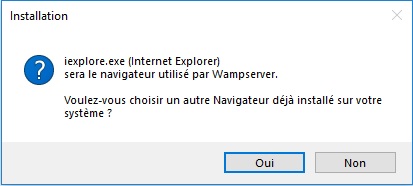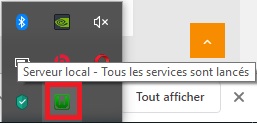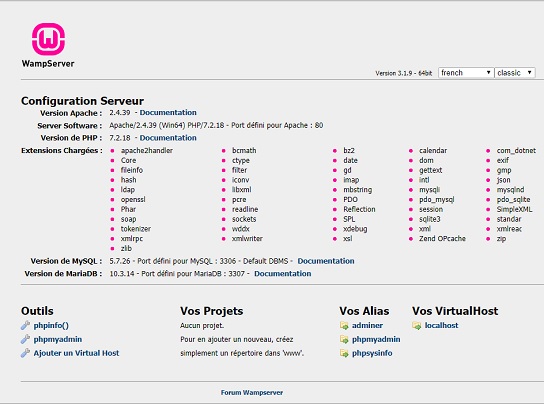Installer WampServer sur Windows
Installer WampServer sur Windows
-
Objectifs
- Être capable d’installer et de configurer WAMP Sous Windows.
-
Introduction
- Afin d’installer et configurer un serveur web, un gestionnaire de bases de données MySQL et PHP sous Windows, on va utiliser le logiciel WAMP (acronyme de « Windows-Apache-MySQL-PHP »).
- WAMP est composé d’un serveur web (Apache) embarquant le langage PHP mais également de MySQL que l’on peut administrer par le biais de l’interface web.
-
Installation
- La première étape consiste à télécharger le serveur WAMP, depuis l’adresse suivante : http://www.wampserver.com/ et cliquez sur l’onglet téléchargement.
- Vous aurez alors le choix entre une version pour les OS 32 bits et 64 bits. Choisissez celle qui vous convient. Le tutoriel se fera avec la version 64 bits.
- Vous pouvez remplir le formulaire ou simplement faire le passer
- Lancez l’installation.
- Choisissez la langue.
- AVANT de procéder à l’installation de Wampserver, vous devez vous assurez que certains éléments sont installés sur votre système, sinon, Wampserver ne pourra pas fonctionner, l’installation sera défectueuse et vous devrez supprimer Wampserver AVANT d’installer les éléments qui manquaient.
- Les paquetages Microsoft Visual Studio VC9, VC10 et VC11 sont impérativement requis pour Wampserver 3.0 même si vous n’utilisez que des versions Apache et PHP VC11.
- Les paquetages Microsoft Visual Studio VC13, VC14 et VC15 sont indispensables pour Apache 2.4.27 et PHP 7 ou 7.1
- L’installation se lance, on vous demande le navigateur que vous souhaitez choisir par défaut
- Choisissez votre navigateur de prédilection si ce n’est pas lui qui est sélectionné.
- Choisissez votre éditeur de texte si ce n’est pas lui qui est sélectionné.
- Lorsque vous effectuez ce processus, le pare-feu Windows peut rejeter certaines fonctionnalités d’Apache. Par conséquent, assurez-vous de faire une exception lorsque vous recevez une alerte de sécurité. Une fois l’installation terminée, cochez la case « Démarrer WampServer 2 maintenant » avant de cliquer sur le bouton « Terminer ».
-
Lancement
- Pour démarrer Wampserver cliquez sur l’icône dans la barre du bas à droite qui commence par être rouge, puis orange puis il passe en vert indiquant l’état de votre serveur.
-
Accueil de Wamp
- Pour consulter l’accueil de WAMP il faut lancer un navigateur web (Google Chrome pour moi) puis entrer localhost ou h127.0.0.1 dans la barre d’adresse. Cela ouvre en principe une fenêtre qui ressemble à ceci:
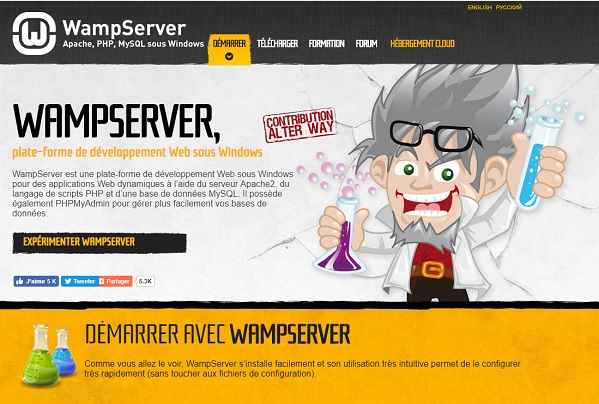
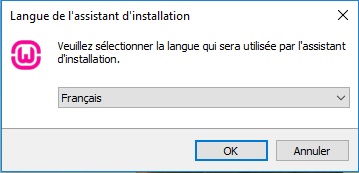
Installez Wampserver dans un dossier à la racine d’un disque, par exemple C:\wamp ou D:\wamp. Prenez un chemin d’installation qui ne comporte pas d’espaces ou de caractères diacritiques ; donc, pas d’installation dans c:\Program Files\ ou c:\Program Files (x86\